
El mitteametlike rakenduste installimine Samsungi nutitelerisse see võib olla tänapäeval vajalik. Eelkõige sellepärast, et viimastel aastatel on välja tulnud rida rakendusi, mis on ülimalt kasulikud ja millega saad oma Samsungi nutitelerist palju kasu.
Peaksite meeles pidama, et tundmatute või võõraste rakenduste allalaadimine Samsungi poest ei ole alati soovitatav. Oluline on alati kontrollida installitava rakenduse päritolu ja selle loojat.
Olulised aspektid mitteametlike rakenduste installimisel Samsungi nutitelerisse
Nagu me juba märkisime, on mõnda rakendust, mida te ei saa samsungi poest installida. See võib juhtuda, kuna mõnel rakendusel on riigipiirangud või need ei ühildu mõne mudeliga täielikult. USB-lt installides saate aga neist piirangutest mööda minna.
Peate meeles pidama, et enne selle protsessi alustamist on teil teatud kahju oht. Kuna mõnel kolmanda osapoole rakendusel võivad olla viirused, mis nakatavad operatsioonisüsteemi, mis võib isegi tekitada meie teabevoo kolmandatele osapooltele.
Mida sa peaksid tegema, on tea, milline televiisori mudel sul on, sest olenevalt sellest saate teada, millise rakenduse saate oma telerisse alla laadida. See juhtub seetõttu, et Tizeni operatsioonisüsteemiga teleritel on olenevalt teleri mudelist erinevad rakendused.
Ainult teie teleri mudeli tuvastamiseks peate kontrollima tähte, mis kuvatakse teleri tollide numbri järel. Praegu on rakendused mudelitele J, K, M, N, Q, R ja T, samuti mudelitele E, S, F, H, J4 ja J52.
Nii nagu see on vajalik aktiveerige suvand tundmatutest allikatest pärit rakenduste installimise aktiveerimiseks, kuna kui te seda ei tee, ei saa te oma telerisse installida rakendusi, mida soovite.
Sammud tundmatu päritoluga rakenduste installimise aktiveerimiseks

Et oleks võimalik installida tundmatu päritoluga rakendusi peate selle funktsiooni Samsungi nutiteleris aktiveerima. Selle saavutamiseks peate järgima järgmisi samme:
- Esimene asi, mida sa peaksid tegema, on lülitage oma nutiteleviisor sisse, tavaliselt nagu läheks ta televiisorit vaatama.
- Nüüd peate minema avakuvale, seejärel peaksite minema "seaded", et otsida jaotist "Üldine".
- Kui olete jaotises Üldine, peate valima isikliku vahekaardi ja sealt otsima jaotist Turvalisus.
- Turvalisuse sisestamisel peate otsima valikut "Tundmatute allikate konfiguratsioon”, isegi selle kõrval on lüliti, mille peate lihtsalt aktiveerima.
Kui olete järginud neid samme, saate installida rakendusi muudest allikatest peale ametliku Samsungi poe.
Sammud mitteametlike rakenduste installimiseks USB-liidese abil Samsungi nutitelerisse
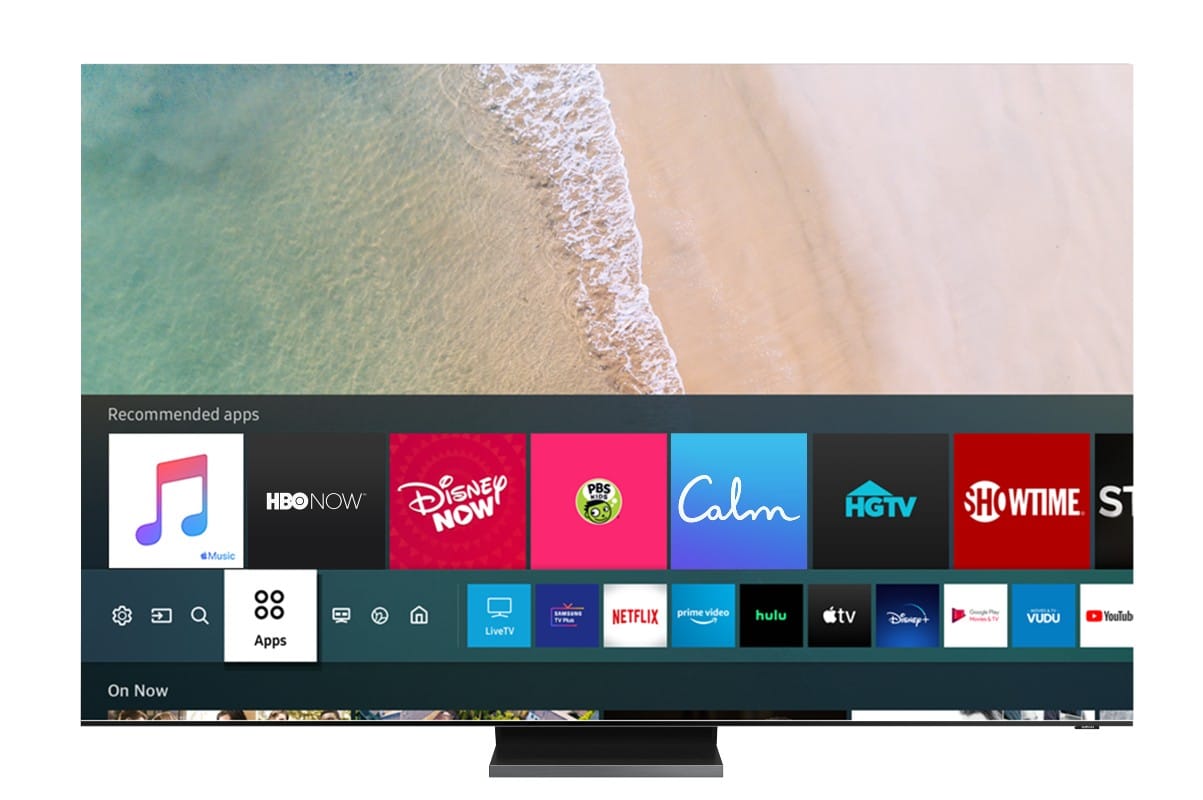
Samsungi nutitelerisse mitteametlike rakenduste installimine USB-pordi kaudu, peate järgima järgmisi samme:
- Esimene asi, mida sa peaksid tegema, on leidke rakendus, mille soovite Smart TV-sse installida, selleks on vaja installijat veebist otsida. Kuna see pole ametlik rakendus, ei leia te seda traditsiooniliste vahenditega. Ärge unustage alla laadida rakendusi lehtedelt, millel on head viited ja mis takistavad viirustel teie telerit nakatamast.
- Kui olete rakenduse alla laadinud, peate seda tegema valmistage USB ette, et teie nutiteler selle ära tunneks ja saate rakenduse aktiveerida. USB-mäluseadme ettevalmistamiseks peate selle vormindama FAT32-vormingus.
- Kui olete juba FAT32 vormingu andnud, peate edastama juba alla laaditud rakenduse faili. Need on tavaliselt tihendatud, kui see on nii, peate need USB-mälupulgal lahti pakkima.
- Nüüd peate minema oma Smart TV menüüsse ja keelake automaatsed värskendused, et teler ei otsiks võimalust allalaaditava rakenduse värskendamiseks. Kuna see võib Tizeni operatsioonisüsteemiga vastuolus olla.
- nüüd peate ühendama USB-mäluseadme Smart TV-ga ja peaksite automaatselt nägema ekraanil teadet rakenduse installimise kohta. Kui rakenduse installimine on lõpetatud, saate seda probleemideta kasutada.
Peate arvestama, et sellisel juhul ei pruugi teade ilmuda ühendage mälu lahti ja sisestage see teleri teise porti. Kui teadet ikka ei kuvata, ei pruugi rakendus kindlasti teie Samsungi nutiteleriga ühilduda.
Sammud arendajarežiimiga Samsungi nutitelerisse mitteametlike rakenduste installimiseks

Kui sul ei õnnestu USB-mälupulgaga protseduuriga saate valida arendajarežiimi. Kui te pole aga programmeerimisega asjatundlik inimene, ei tohiks te seda meetodit kasutada.
Nüüd, kui teil on programmeerimisest juba eelteadmised, saate seda kasutada veel üks võimalus mitteametlike rakenduste installimiseks Samsungi nutitelerisse. Selle kasutamiseks tuleb alla laadida Samsungi rakenduste arenduskomplekt Smart TV jaoks ja installida see arvutisse.
Siis peate aktiveerige arendaja režiim, selle saavutamiseks peate teleri sisse lülitama ja otsima seadete valikut. Hiljem otsige üles valik Smart Hub ja aktiveerige seePärast aktiveerimist otsige Smart Hubist rakenduste valikut. Kui nad küsivad teilt koodi, peate sisestama numbrid 12345, mida Samsungi kaubamärk tavaliselt oma telerites kasutab.
Koodi sisestamisel avaneb uus aken, kus näete valikut "Arendaja režiim”. Selle valiku aktiveerimiseks peate lihtsalt lülitit liigutama ja kõik on valmis.
Kui see on tehtud peate sisestama arvuti IP-aadressi et olete ühenduse loonud kohaliku võrguga, kus kasutate Samsungi arendajakomplekti. Selle ühendamisel saate arvutist külglaadida ja testida soovitud kolmanda osapoole rakendusi.
Tuleb meeles pidada, et viimane on üsna keeruline protsess, mida soovitame järgida vaid vastavate teadmiste olemasolul.